这篇文章主要介绍了SQL Server的彻底卸载的方式,具有很好的参考价值,希望对大家有所帮助。如有错误或未考虑完全的地方,望不吝赐教
SQL Server的彻底卸载与再次安装
可能大家已经有深刻体会,SQL Server的卸载十分繁琐。最让人头疼的是,出了问题的SQL Server未卸载完全就再次安装将会频频出错。我当时也是深受其扰,但所谓久病成医,为此,下面介绍如何完全卸载 SQL Server。
卸载分为三大部分:
1、控制面板删除名字带有“SQL”的程序
点击计算机左下角“开始”,
点击“控制面板”
点击“程序”
寻找与SQL相关的程序,并卸载
2、删除磁盘里的安装文件(一般数据库默认安装在C盘)
(1)“C:\Program Files”删除“Microsoft SQL Server”文件夹
(2)如果是64位系统还需要删除“C:\Program Files(x86)”中的 “Microsoft SQL Server” 文件夹
(3)注意:若无法删除文件,请先获得权限,或者进入安全模式后再删除。
进入安全模式:按住【shift】不放然后选择左下角开始菜单中的重启选项,直到进入【疑难解答】后松开按键,选择【高级选项】-【启动设置】选择【重启】,重启后在【启动设置】界面按F4进入安全模式。找到对应文件夹后删除。退出安全模式只需重启电脑。
3、删除注册表(删除有三步 )
“开始+R”可以快速进入运行,输入“regedit”,进入注册表编辑。
(1)HKEY_LOCAL_MACHINE–>SYSTEM–>CurrentControlSet–>
Control–>Session Manage,右击,找到PendingFileRenameOperations并删除;
(2)HKEY_CURRENT_USER–>Software–>Microsoft–>Microsoft SQL Server,删除;
(3)HKEY_LOCAL_MACHINE–>SOFTWARE–>Microsoft–>
Microsoft SQL…,删除前缀为Microsoft SQL的内容
SQL Server完全卸载删除操作手册
安装SQLServer数据库本来是件很简单的事,但是,一旦在第一次安装时出错后,就会导致各种安装不了第二遍得问题接踵而至。
1、打开控制面板—程序—卸载程序(删除不彻底将导致下一次进行安装的时候安装失败)

2、找到Microsoft SQL Server 2012(64位)程序

3、 右键—“卸载/更改”,运行后弹出如下所示画面,点击选择删除:

4、 进入“安装程序支持规则”,然后点击“确定”,进入“下一步”,如下图所示:

5、 这时进入“删除SQL Server 2012”选择实例,点击“下一步”,如下图所示

6、 这时进入“选择功能”,为了完全删除全部安装文件,选择“全选”,点击“下一步”

7、 然后进入“删除规则”,查看操作完成的数目、失败数目、警告数目等,如下图所示:
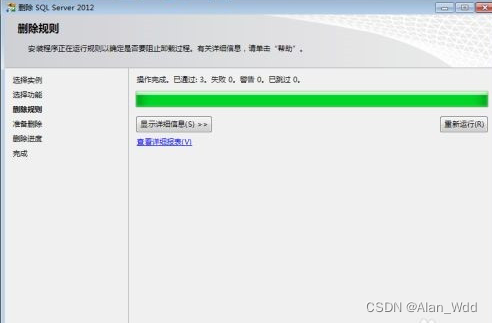
8、 接着进入“准备删除”阶段,有配置文件路径,然后点击“删除”按钮
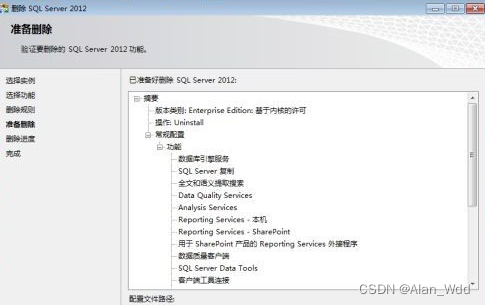
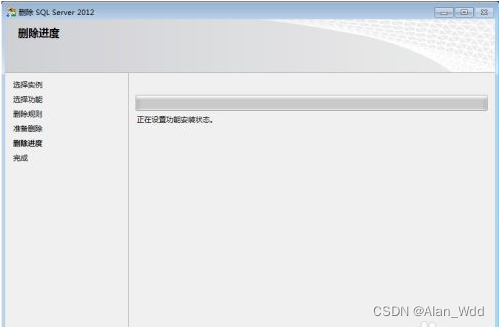
9、 然后进入“完成”阶段,查看功能删除状态,然后点击“关闭”,如下图所示:

10、进入系统C盘,查看SQL Server文件夹(整个删除包括父级目录Microsoft SQL Server文件夹,如果文件目录是在D盘/其他盘 同理删除),选中删除这些文件夹,如下图所示:

11、按Win+R进入注册表,
HKEY_CURRENT_USER—>Software—>Microsoft,删除Microsoft SQL Server有关的所有文件夹,
HKEY_LOCAL_MACHINE—>SOFTWARE—>Microsoft,删除Microsoft SQL Native Client ,Microsoft SQL Server,Microsoft SQL Server 2012 Redist
至此,整个数据库就算卸载完成了,卸载完成之后最好重启下电脑。























 3194
3194











 被折叠的 条评论
为什么被折叠?
被折叠的 条评论
为什么被折叠?








